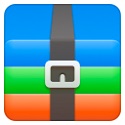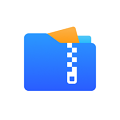本类推荐应用
-
安全下载
ExtractNow
 大小:1.41MB更新时间:2009-09-14软件授权:国外软件
是一个免费、快速和容易使用的解压缩文件软件,除了解压缩文件,另有测试压缩文件是否有CRC错误、观看压缩文件内的文件等功能。ExtractNow解压缩文件的方式有点与众不同,提供以拖放文件到ExtractNow界面的方式来解压缩文件,除了解压缩单一压缩文件外,最大的特色是可以一次解开多个压缩文件,只需设定好压缩文件解压缩后的存放路径即可一次做好文件解压缩,最重要的是支持英文长文件名和中文长文件名的压缩文件(包括被压缩的文件),因此不用担心解压出乱码文件,支持目前最常见的ZIP、CAB、RAR(含R00、R01)、ACE(含A00、A01)等压缩文件。
大小:1.41MB更新时间:2009-09-14软件授权:国外软件
是一个免费、快速和容易使用的解压缩文件软件,除了解压缩文件,另有测试压缩文件是否有CRC错误、观看压缩文件内的文件等功能。ExtractNow解压缩文件的方式有点与众不同,提供以拖放文件到ExtractNow界面的方式来解压缩文件,除了解压缩单一压缩文件外,最大的特色是可以一次解开多个压缩文件,只需设定好压缩文件解压缩后的存放路径即可一次做好文件解压缩,最重要的是支持英文长文件名和中文长文件名的压缩文件(包括被压缩的文件),因此不用担心解压出乱码文件,支持目前最常见的ZIP、CAB、RAR(含R00、R01)、ACE(含A00、A01)等压缩文件。 -
安全下载
wingzip
 大小:0.25MB更新时间:2017-09-20软件授权:国产软件
wingzip一款可进行gzip压缩文件(.GZ或.TGZ后缀)的强大管理工具,软件提供各种高级设置,用户可根据自己需要添加相应的设置。
大小:0.25MB更新时间:2017-09-20软件授权:国产软件
wingzip一款可进行gzip压缩文件(.GZ或.TGZ后缀)的强大管理工具,软件提供各种高级设置,用户可根据自己需要添加相应的设置。 - 安全下载
- 安全下载
-
安全下载
Quick UnZIP
 大小:0.21MB更新时间:2010-07-20软件授权:数码软件
QuickUnZIP是一套PocketPC上的ZIP解压缩工具,它能够帮助使用者妥善利用储存空间,让平常不需要使用的档案压缩保存,等到需要时才解压缩使用,让PocketPC的储存空间获得更有效的利用。
大小:0.21MB更新时间:2010-07-20软件授权:数码软件
QuickUnZIP是一套PocketPC上的ZIP解压缩工具,它能够帮助使用者妥善利用储存空间,让平常不需要使用的档案压缩保存,等到需要时才解压缩使用,让PocketPC的储存空间获得更有效的利用。 -
安全下载
挥剑斩浮云upx压缩器
 大小:0.65MB更新时间:2017-09-20软件授权:国产软件
挥剑斩浮云upx压缩器可以直接拖拽dll或者exe文件,upx版本为3.91.0.0,只添加了三个经常用到的参数。 基本简介 upx是一款先进的可执行程序文件压缩器,压缩过的可执行文件体积缩小50%-70%这样减少了磁盘占用空间、网络上传下载的时间和其它分布以及存储费。通过upx压缩过的程序和程序库完全没有功能损失和压缩之前一样可正常地运行对于支持的大多数格式没有运行时间或内存的不利后果。
大小:0.65MB更新时间:2017-09-20软件授权:国产软件
挥剑斩浮云upx压缩器可以直接拖拽dll或者exe文件,upx版本为3.91.0.0,只添加了三个经常用到的参数。 基本简介 upx是一款先进的可执行程序文件压缩器,压缩过的可执行文件体积缩小50%-70%这样减少了磁盘占用空间、网络上传下载的时间和其它分布以及存储费。通过upx压缩过的程序和程序库完全没有功能损失和压缩之前一样可正常地运行对于支持的大多数格式没有运行时间或内存的不利后果。 -
安全下载
7-Zip(64位)
 大小:4.8MB更新时间:2024-05-08软件授权:国产软件
7-Zip(7z解压软件)是一款完全免费的压缩解压缩软件,同其他压缩软件相比它的压缩速度更快压缩率更好,不仅支持众多主流格式、支持超线程,而且还有强大的AES-256加密算法可以为文件进行加密,增强文件的安全性。7-Zip是一款软件小巧,界面简洁,非常实用的压缩解压缩软件,如果你需要的话不妨到华军下载吧。 7-Zip(7z解压软件)软件特色 开源免费,界面简洁,功能强大; AES-256加密算法让你的文件更安全; 压缩速度快、压缩率比同类软件好; 众多主流压缩解压格式任你选: 支持对7z,XZ,BZIP2,GZIP,TAR,ZIPandWIM等格式的压缩/解压缩! 仅解压缩:ARJ,CAB,CHM,CPIO,CramFS,DEB,DMG,FAT,HFS,ISO,LZH,LZMA,MBR,MSI,NSIS,NTFS,RAR,RPM,SquashFS,UDF,VHD,WIM,XAR,Z 7-Zip(7z解压软件)安装步骤 1、在华军软件园下载7-ZIP软件包,下载后会得到一个7-zip18的软件包,然后我们解压缩后会看到如图2所示的两个.exe文件:7z1805.exe是32位的程序、7z1805-x64.exe是64位的程序。 2、大家可以先查看下自己的电脑是多少位系统,点击桌面”我的电脑“右击属性,如下图所示在系统类型栏中就可以看到了,然后根据规格来选择安装7-zip就可以了。小编电脑是32位的操作系统,以下就以它来安装说明了。 3、双击7z1805.exe运行,然后开始准备安装。”Destinationfolder"意思是安装路径,我们可以看到程序默认是安装在C盘的。可以单击“install"【安装】,这样的话程序自动就会安装了。不过小编建议大家不要安装在C盘,这样可能会占用系统盘资源,影响电脑运行速度和软件的使用。点击路径右侧三个点的按钮浏览可自定义安装目录,选择好路径后点击”确定“就可以了。 4、当我们返回安装界面时,可以看到安装路径已经修改为自己定义的路径了。点击“install”继续安装;点击“cancel”【取消】,取消安装。 5、点击“install"开始安装,软件安装速度非常快,等待几秒就完成了。安装完成后点击”close“【关闭】,关闭安装窗口即可。这时我们就完成了7-zip软件的安装了,是不是很简单呢? 7-Zip(7z解压软件)使用方法 准备工作: 1、我们首先对7-zip进行一下简单设置,方便以后的使用。我们可以点击“开始”菜单,找到刚刚安装的7-zip文件夹单击打开看到有两个选项:7-ZipFileManager(文件管理)、7-ZipHelp(帮助手册)。选择7-ZipFileManager(文件管理)打开,然后对7-zip软件进行设置,如下图所示: 2、接着我们单击工具菜单打开”选项“,打开后我们先对软件的语言进行设置,单击”语言“选项,在语言中选择”ChineseSimplified(简体中文)”设置为中文语言,这样可以防止以后在使用7-zip解压缩后产生乱码情况。 3、然后再点击“7-Zip”选项,勾选“添加7-Zip到右键菜单”,这样当我们右击菜单后就可以使用7-Zip工具了。 7-Zip怎么压缩文件? 1、比如说我的桌面有一个名为imgs的文件夹要对它进行压缩,这里我们可以点击文件夹选择7-Zip——“添加到压缩包”。点击后我们就会进入添加到压缩包界面。 2、当打开“添加到压缩包”面板后(如下图所示),在这里我们可以为压缩包选择路径(压缩包存放目录),还可以对压缩格式、压缩等级、压缩方法、字典大小、单词大小、固实数据大小、CPU线程数、更新方式、路径模式、是否加密等内容进行设置,还可以为你统计压缩所需内存,解压缩所需内存大小等。大家根据自己的需求在相对应的设置选择下就可以了。 压缩格式:7z、tar、wim、zip。 压缩等级:仅存储、标准压缩、极速压缩、快速压缩、最大压缩、极限压缩。在压缩等级,有几个压缩的选项,一般简单不大的文件选择标准压缩模式就可以了;如果你要压缩的文件比较大,为了将文件能压缩到更小,通常选择“极限压缩”即可。 加密:强大的AES-256加密,在解压时必须填写密码才可成功解压里面的文件,这个对于一些比较重要的资料文件来说是非常重要的。 字典大小:16MB24MB64KB1MB.....这里有多个选项。这里要说明一下的是,在内存容许的情况下,越大越好.[7-ZIP4.60标准压缩64M字典要674M内存32M字典370M内存]。 3、在“添加到压缩包”面板中设置好后,我们就可以点击“确定”,这时我们可以看到压缩进度表,在这我们可以看到7-Zip会实时为压缩文件统计用时、大小、速度等信息。小编建议大家如果压缩的文件比较大时不要做其它操作,请耐心等待压缩。压缩完成后,在当前目录下就会创建一个压缩包,如果你的电脑还安装了其它压缩软件,图标有可能显示不太一样,这个没有关系,正常使用就可以了。 7-Zip怎么解压软件? 解压软件非常简单,我们只需要找到自己想要解压的软件包,右击选择“7-zip”——“提取到***”(此处显示压缩文件的名称),这样可以把文件解压与当前压缩包相同目录下了。 你也可以选择“提取文件...”自定义解压后文件的位置,可以点击路径后面的三个点的按钮(浏览按钮),浏览选择路径就可以了。 7-zip(7z解压软件)常见问答 一、使用7-zip软件怎么把一个大文件压缩到最小呢? 1、先在本站下载并安装好7-zip软件,然后我们点击要压缩的文件右击先查看下源文件大小,如下图所示,简单记录下。接着我们在想要压缩保存的大文件上点击右键,选择7-zip-添加到压缩包。随后就会打开一个“添加到压缩包”的窗口。 2、接着我们在压缩窗口里面设置压缩格式,压缩等级上选择最大压缩,压缩格式选择为7z,一般来说这个格式是压缩比率最高的一种,能够将文件尽量的压缩。是否加密或修改压缩路径这些内容大家可根据自己的需求来设置。这里小编就选择默认选项不作更改了,设置好后我们点击确定,软件将会对文件进行压缩,我们耐心等待下就可以了。 3、压缩完成后,我们找到已经压缩的包,右击点击属性,这里我们看到文件大小已经比之前小了好多。如果还想再缩小压缩包的话,很容易导致文件受损,所以请用户谨慎选择。 4、同样使用7-zip压缩,我们把文件以.zip格式进行压缩。最后压缩完成,我们可以再来查看一下文件大小,很清晰的可以看到相同的文件压缩使用7z格式能将文件压缩更小。如果大家有需要将大文件压缩尽量小的话,不妨试试看这个办法哦。 二、如何在Win7以及Vista中让7-Zip关联文件? 答:Win7以及Vista中让7-Zip关联文件,以管理员方式运行一次7-Zip文件管理器就可以了。方法很简单,你只需要右键点击7-Zip文件管理器图标,选择“以管理员方式运行”,随后你就可以在设置中关联文件了。 三、为什么7-zip无法打开部分ZIP压缩包? 答:7-zip无法打开部分ZIP压缩包的原因可能是因为该压缩包的文件头错误。是这样ZIP压缩包包含两个文件头,使用7-Zip打开压缩包它先会对两个文件头都进行读取,如果其中任意一个包含错误数据,7-Zip就打不开它。而其它支持ZIP格式的程序能够打开部分有错误的压缩包,因为那些程序通常只读取一部分文件头,或者程序将错误的数据已经忽略掉了。 7-Zip和WinRAR哪个解压缩软件好? 简单来讲7-Zip和WinRAR都是不错的压缩解压缩软件,7-Zip是开源免费的,WinRAR正版是需要付费使用的。这两款的界面有所不同,但基本功能都差不多,哪个好就看个人习惯了。 综合来讲7-Zip是综合性能比较好的压缩软件,不仅压缩速度快而且压缩率也比RAR高。它所支持的解压格式和可生成压缩包的格式多一些,而且还能对文件进行加密存放,增加安全性,真的是超级棒。使用7-zip压缩成7z格式的文件比rar的格式文件体积会小很多,其它格式压缩后大小相差不多。唯一有一点不足的就是不能生成RAR的压缩包,但是可以打开,如果你对这个没有过多要求,那选择7-Zip是没有问题的。 WinRAR下载链接:http://www.onlinedown.net/soft/5.htm 7-Zip(7z解压软件)更新日志 1.修复部分bug 2.优化了部分功能 华军小编推荐: 7-zip是一款非常好用的开源免费的压缩软件,可以帮助我们更好更快速的压缩想要的文件,压缩率比同类软件要高很多而且还能将文件进行加密存放,可以安全的保护我们的文件呢,小伙伴们快来下载试试吧。{recommendWords}也是非常不错的软件,欢迎来我站下载体验!
大小:4.8MB更新时间:2024-05-08软件授权:国产软件
7-Zip(7z解压软件)是一款完全免费的压缩解压缩软件,同其他压缩软件相比它的压缩速度更快压缩率更好,不仅支持众多主流格式、支持超线程,而且还有强大的AES-256加密算法可以为文件进行加密,增强文件的安全性。7-Zip是一款软件小巧,界面简洁,非常实用的压缩解压缩软件,如果你需要的话不妨到华军下载吧。 7-Zip(7z解压软件)软件特色 开源免费,界面简洁,功能强大; AES-256加密算法让你的文件更安全; 压缩速度快、压缩率比同类软件好; 众多主流压缩解压格式任你选: 支持对7z,XZ,BZIP2,GZIP,TAR,ZIPandWIM等格式的压缩/解压缩! 仅解压缩:ARJ,CAB,CHM,CPIO,CramFS,DEB,DMG,FAT,HFS,ISO,LZH,LZMA,MBR,MSI,NSIS,NTFS,RAR,RPM,SquashFS,UDF,VHD,WIM,XAR,Z 7-Zip(7z解压软件)安装步骤 1、在华军软件园下载7-ZIP软件包,下载后会得到一个7-zip18的软件包,然后我们解压缩后会看到如图2所示的两个.exe文件:7z1805.exe是32位的程序、7z1805-x64.exe是64位的程序。 2、大家可以先查看下自己的电脑是多少位系统,点击桌面”我的电脑“右击属性,如下图所示在系统类型栏中就可以看到了,然后根据规格来选择安装7-zip就可以了。小编电脑是32位的操作系统,以下就以它来安装说明了。 3、双击7z1805.exe运行,然后开始准备安装。”Destinationfolder"意思是安装路径,我们可以看到程序默认是安装在C盘的。可以单击“install"【安装】,这样的话程序自动就会安装了。不过小编建议大家不要安装在C盘,这样可能会占用系统盘资源,影响电脑运行速度和软件的使用。点击路径右侧三个点的按钮浏览可自定义安装目录,选择好路径后点击”确定“就可以了。 4、当我们返回安装界面时,可以看到安装路径已经修改为自己定义的路径了。点击“install”继续安装;点击“cancel”【取消】,取消安装。 5、点击“install"开始安装,软件安装速度非常快,等待几秒就完成了。安装完成后点击”close“【关闭】,关闭安装窗口即可。这时我们就完成了7-zip软件的安装了,是不是很简单呢? 7-Zip(7z解压软件)使用方法 准备工作: 1、我们首先对7-zip进行一下简单设置,方便以后的使用。我们可以点击“开始”菜单,找到刚刚安装的7-zip文件夹单击打开看到有两个选项:7-ZipFileManager(文件管理)、7-ZipHelp(帮助手册)。选择7-ZipFileManager(文件管理)打开,然后对7-zip软件进行设置,如下图所示: 2、接着我们单击工具菜单打开”选项“,打开后我们先对软件的语言进行设置,单击”语言“选项,在语言中选择”ChineseSimplified(简体中文)”设置为中文语言,这样可以防止以后在使用7-zip解压缩后产生乱码情况。 3、然后再点击“7-Zip”选项,勾选“添加7-Zip到右键菜单”,这样当我们右击菜单后就可以使用7-Zip工具了。 7-Zip怎么压缩文件? 1、比如说我的桌面有一个名为imgs的文件夹要对它进行压缩,这里我们可以点击文件夹选择7-Zip——“添加到压缩包”。点击后我们就会进入添加到压缩包界面。 2、当打开“添加到压缩包”面板后(如下图所示),在这里我们可以为压缩包选择路径(压缩包存放目录),还可以对压缩格式、压缩等级、压缩方法、字典大小、单词大小、固实数据大小、CPU线程数、更新方式、路径模式、是否加密等内容进行设置,还可以为你统计压缩所需内存,解压缩所需内存大小等。大家根据自己的需求在相对应的设置选择下就可以了。 压缩格式:7z、tar、wim、zip。 压缩等级:仅存储、标准压缩、极速压缩、快速压缩、最大压缩、极限压缩。在压缩等级,有几个压缩的选项,一般简单不大的文件选择标准压缩模式就可以了;如果你要压缩的文件比较大,为了将文件能压缩到更小,通常选择“极限压缩”即可。 加密:强大的AES-256加密,在解压时必须填写密码才可成功解压里面的文件,这个对于一些比较重要的资料文件来说是非常重要的。 字典大小:16MB24MB64KB1MB.....这里有多个选项。这里要说明一下的是,在内存容许的情况下,越大越好.[7-ZIP4.60标准压缩64M字典要674M内存32M字典370M内存]。 3、在“添加到压缩包”面板中设置好后,我们就可以点击“确定”,这时我们可以看到压缩进度表,在这我们可以看到7-Zip会实时为压缩文件统计用时、大小、速度等信息。小编建议大家如果压缩的文件比较大时不要做其它操作,请耐心等待压缩。压缩完成后,在当前目录下就会创建一个压缩包,如果你的电脑还安装了其它压缩软件,图标有可能显示不太一样,这个没有关系,正常使用就可以了。 7-Zip怎么解压软件? 解压软件非常简单,我们只需要找到自己想要解压的软件包,右击选择“7-zip”——“提取到***”(此处显示压缩文件的名称),这样可以把文件解压与当前压缩包相同目录下了。 你也可以选择“提取文件...”自定义解压后文件的位置,可以点击路径后面的三个点的按钮(浏览按钮),浏览选择路径就可以了。 7-zip(7z解压软件)常见问答 一、使用7-zip软件怎么把一个大文件压缩到最小呢? 1、先在本站下载并安装好7-zip软件,然后我们点击要压缩的文件右击先查看下源文件大小,如下图所示,简单记录下。接着我们在想要压缩保存的大文件上点击右键,选择7-zip-添加到压缩包。随后就会打开一个“添加到压缩包”的窗口。 2、接着我们在压缩窗口里面设置压缩格式,压缩等级上选择最大压缩,压缩格式选择为7z,一般来说这个格式是压缩比率最高的一种,能够将文件尽量的压缩。是否加密或修改压缩路径这些内容大家可根据自己的需求来设置。这里小编就选择默认选项不作更改了,设置好后我们点击确定,软件将会对文件进行压缩,我们耐心等待下就可以了。 3、压缩完成后,我们找到已经压缩的包,右击点击属性,这里我们看到文件大小已经比之前小了好多。如果还想再缩小压缩包的话,很容易导致文件受损,所以请用户谨慎选择。 4、同样使用7-zip压缩,我们把文件以.zip格式进行压缩。最后压缩完成,我们可以再来查看一下文件大小,很清晰的可以看到相同的文件压缩使用7z格式能将文件压缩更小。如果大家有需要将大文件压缩尽量小的话,不妨试试看这个办法哦。 二、如何在Win7以及Vista中让7-Zip关联文件? 答:Win7以及Vista中让7-Zip关联文件,以管理员方式运行一次7-Zip文件管理器就可以了。方法很简单,你只需要右键点击7-Zip文件管理器图标,选择“以管理员方式运行”,随后你就可以在设置中关联文件了。 三、为什么7-zip无法打开部分ZIP压缩包? 答:7-zip无法打开部分ZIP压缩包的原因可能是因为该压缩包的文件头错误。是这样ZIP压缩包包含两个文件头,使用7-Zip打开压缩包它先会对两个文件头都进行读取,如果其中任意一个包含错误数据,7-Zip就打不开它。而其它支持ZIP格式的程序能够打开部分有错误的压缩包,因为那些程序通常只读取一部分文件头,或者程序将错误的数据已经忽略掉了。 7-Zip和WinRAR哪个解压缩软件好? 简单来讲7-Zip和WinRAR都是不错的压缩解压缩软件,7-Zip是开源免费的,WinRAR正版是需要付费使用的。这两款的界面有所不同,但基本功能都差不多,哪个好就看个人习惯了。 综合来讲7-Zip是综合性能比较好的压缩软件,不仅压缩速度快而且压缩率也比RAR高。它所支持的解压格式和可生成压缩包的格式多一些,而且还能对文件进行加密存放,增加安全性,真的是超级棒。使用7-zip压缩成7z格式的文件比rar的格式文件体积会小很多,其它格式压缩后大小相差不多。唯一有一点不足的就是不能生成RAR的压缩包,但是可以打开,如果你对这个没有过多要求,那选择7-Zip是没有问题的。 WinRAR下载链接:http://www.onlinedown.net/soft/5.htm 7-Zip(7z解压软件)更新日志 1.修复部分bug 2.优化了部分功能 华军小编推荐: 7-zip是一款非常好用的开源免费的压缩软件,可以帮助我们更好更快速的压缩想要的文件,压缩率比同类软件要高很多而且还能将文件进行加密存放,可以安全的保护我们的文件呢,小伙伴们快来下载试试吧。{recommendWords}也是非常不错的软件,欢迎来我站下载体验! -
安全下载
PeaZip
 大小:6.5MB更新时间:2017-10-30软件授权:国产软件
PeaZip是一款非常不错的压缩、解压缩软件。多平台!(基于java。)并且支持的格式众多:7Z,7-Zipsfx,ARJ,BZip2,CAB,CHM,CPIO,DEB,GZip,ISO,JAR,LZH,NSIS,OOofiles,PAQ8*,PEA,RAR,RPM,split,TAR,Z,ZIP。基本上常见的格式他都支持了。
大小:6.5MB更新时间:2017-10-30软件授权:国产软件
PeaZip是一款非常不错的压缩、解压缩软件。多平台!(基于java。)并且支持的格式众多:7Z,7-Zipsfx,ARJ,BZip2,CAB,CHM,CPIO,DEB,GZip,ISO,JAR,LZH,NSIS,OOofiles,PAQ8*,PEA,RAR,RPM,split,TAR,Z,ZIP。基本上常见的格式他都支持了。 -
安全下载
SuperZip
 大小:0.98MB更新时间:2017-11-17软件授权:国产软件
SuperZip的一般用法与其他的ZIP软件相似,我们就略去不讲了,SuperZip的工具栏如图5所示。SuperZip还有一项特殊功能:它可以在Windows的开始菜单中为压缩文件中的文件创建一个程序组。你首先打开一个ZIP压缩文件,然后在文件列表中选择需要创建程序组的一个或多个文件,选择【Edit】菜单下的【CreatGroup...】命令将弹出一个如图6所示的窗口,在创建程序组之前必须把所选文件解压到同一目录下,在【ExtracttoFolder】文本框中输入解压的路径,在【ProgramGroupName】文本框中输入所要创建的程序组名称,然后单击【OK】按钮即可创建所需的程序组。 SuperZip截图1
大小:0.98MB更新时间:2017-11-17软件授权:国产软件
SuperZip的一般用法与其他的ZIP软件相似,我们就略去不讲了,SuperZip的工具栏如图5所示。SuperZip还有一项特殊功能:它可以在Windows的开始菜单中为压缩文件中的文件创建一个程序组。你首先打开一个ZIP压缩文件,然后在文件列表中选择需要创建程序组的一个或多个文件,选择【Edit】菜单下的【CreatGroup...】命令将弹出一个如图6所示的窗口,在创建程序组之前必须把所选文件解压到同一目录下,在【ExtracttoFolder】文本框中输入解压的路径,在【ProgramGroupName】文本框中输入所要创建的程序组名称,然后单击【OK】按钮即可创建所需的程序组。 SuperZip截图1 -
安全下载
解压缩利器(Super Compression)
 大小:0.54MB更新时间:2017-09-21软件授权:国产软件
SuperCompression只是一个解压缩软件,功能简单,界面友好,软件还独有一种格式——.scz。这种格式,只有SuperUnzip才能解压。而其他的压缩软件对他则毫无办法。这极大的保护了数据的隐私性及安全性。并且,他的压缩率比rar低了不少,还比zip低一点点。 说明 压缩率实际上是越低越好,比如一个100MB的文件用来压缩,一个压缩率是60%,一个是40%,最后是40%的那个文件小(即100*0.4<100*0.6)。不信的可以自己试试看,这真不是吹的。
大小:0.54MB更新时间:2017-09-21软件授权:国产软件
SuperCompression只是一个解压缩软件,功能简单,界面友好,软件还独有一种格式——.scz。这种格式,只有SuperUnzip才能解压。而其他的压缩软件对他则毫无办法。这极大的保护了数据的隐私性及安全性。并且,他的压缩率比rar低了不少,还比zip低一点点。 说明 压缩率实际上是越低越好,比如一个100MB的文件用来压缩,一个压缩率是60%,一个是40%,最后是40%的那个文件小(即100*0.4<100*0.6)。不信的可以自己试试看,这真不是吹的。 -
安全下载
创建压缩文件(NonCompressibleFiles)
 大小:0.08MB更新时间:2017-11-06软件授权:国产软件
创建压缩文件(NonCompressibleFiles)让您快速创建一个或多个非压缩文件,或最多可压缩文件。 更新日志: Newinversion1.05//05Apr2012 1.NewlanguageinNonCompressibleFiles:Russian 2.SmalladjustmentsinNon-Compressible-FilesforWindows-8ConsumerPreview. Thanksto:ValeryRomanovskij,PostavyfortheRussianlanguage.
大小:0.08MB更新时间:2017-11-06软件授权:国产软件
创建压缩文件(NonCompressibleFiles)让您快速创建一个或多个非压缩文件,或最多可压缩文件。 更新日志: Newinversion1.05//05Apr2012 1.NewlanguageinNonCompressibleFiles:Russian 2.SmalladjustmentsinNon-Compressible-FilesforWindows-8ConsumerPreview. Thanksto:ValeryRomanovskij,PostavyfortheRussianlanguage. -
安全下载
ExtractNow 绿色免费版
 大小:2.02MB更新时间:2017-10-27软件授权:国产软件
ExtractNow免费版是一个免费、快速和容易使用的解压缩文件软件,除了解压缩文件,另有测试压缩文件是否有CRC错误、查看压缩文件内的文件等功能。ExtractNow免费版软件功能非常强大,界面简洁明晰、操作方便快捷,设计得很人性化。 基本简介 ExtractNow免费版解压缩文件的方式有点与众不同,提供以拖放文件到ExtractNow界面的方式来解压缩文件,还可以一次解开多个压缩文件,只需设定好压缩文件解压缩后的存放路径即可一次做好文件解压缩,最重要的是支持英文长文件名和中文长文件名的压缩文件(包括被压缩的文件),支持目前最常见的ZIP、CAB、RAR(含R00、R01)、ACE(含A00、A01)等压缩文件。
大小:2.02MB更新时间:2017-10-27软件授权:国产软件
ExtractNow免费版是一个免费、快速和容易使用的解压缩文件软件,除了解压缩文件,另有测试压缩文件是否有CRC错误、查看压缩文件内的文件等功能。ExtractNow免费版软件功能非常强大,界面简洁明晰、操作方便快捷,设计得很人性化。 基本简介 ExtractNow免费版解压缩文件的方式有点与众不同,提供以拖放文件到ExtractNow界面的方式来解压缩文件,还可以一次解开多个压缩文件,只需设定好压缩文件解压缩后的存放路径即可一次做好文件解压缩,最重要的是支持英文长文件名和中文长文件名的压缩文件(包括被压缩的文件),支持目前最常见的ZIP、CAB、RAR(含R00、R01)、ACE(含A00、A01)等压缩文件。 -
安全下载
Sfx-Factory
 大小:2.22MB更新时间:2010-09-25软件授权:国外软件
能将ZIP和ACE文件制作成自解压文件甚至能制作成安装程序,而且功能完备。包括分卷、自定义安装背景、特效、系统检测、注册表操作、建立快捷方式运行应用程序等。配合WinAce能为您制作出体积小但功能完备的安装程序。
大小:2.22MB更新时间:2010-09-25软件授权:国外软件
能将ZIP和ACE文件制作成自解压文件甚至能制作成安装程序,而且功能完备。包括分卷、自定义安装背景、特效、系统检测、注册表操作、建立快捷方式运行应用程序等。配合WinAce能为您制作出体积小但功能完备的安装程序。 -
安全下载
龙音压缩
 大小:6.12MB更新时间:2017-11-17软件授权:国产软件
软件特点: 1、在目前同类压缩软件中,可以制作压缩效率最高的7Z类文件。 2、在遵守相关规定的前提下,龙音压缩可以免费使用,无需注册。 3、可压缩为7z、tar、zip三种文件格式,可解压缩7z、arj、bz2、bzip2、cab、cpio、deb、gz、gzip、lha、lzh、rar、rpm、split、swm、tar、taz、tbz、tbz2、tgz、tpz、wim、z、zip共24种文件格式
大小:6.12MB更新时间:2017-11-17软件授权:国产软件
软件特点: 1、在目前同类压缩软件中,可以制作压缩效率最高的7Z类文件。 2、在遵守相关规定的前提下,龙音压缩可以免费使用,无需注册。 3、可压缩为7z、tar、zip三种文件格式,可解压缩7z、arj、bz2、bzip2、cab、cpio、deb、gz、gzip、lha、lzh、rar、rpm、split、swm、tar、taz、tbz、tbz2、tgz、tpz、wim、z、zip共24种文件格式 -
安全下载
Wiserar 官方最新版
 大小:4.93MB更新时间:2017-10-27软件授权:国产软件
智压Wiserar官方版是一款无广告的压缩解压软件。Wiserar官方版压缩速度更快、更稳定,支持17中常见文件压缩格式,能够快速添加不同路径的文件和文件夹进行压缩操作。最大特色功能压缩盒使用简单的交互,能够快速添加不同路径的文件和文件夹执行压缩的操作。智压在界面和功能上都让人耳目一新,是压缩软件的不二选择。 功能介绍 1、方便快捷的压缩盒,支持不同路径、文件夹一件压缩。 2、压缩算法的优化使压缩文件更加轻盈,速度更快。 3、Wiserar官方版完美支持多种压缩格式。可解压多达15种压缩格式 如:.zip,.cab,.arj,.lzh,.gzip,.tar,.wim,.rar,.7z,.bz2,.jar,.iso,.z,.rpm,.gz,.tgz,.tbz等17种常见压缩格式。 更新日志 1、修改部分bug 2、优化加快压缩速度
大小:4.93MB更新时间:2017-10-27软件授权:国产软件
智压Wiserar官方版是一款无广告的压缩解压软件。Wiserar官方版压缩速度更快、更稳定,支持17中常见文件压缩格式,能够快速添加不同路径的文件和文件夹进行压缩操作。最大特色功能压缩盒使用简单的交互,能够快速添加不同路径的文件和文件夹执行压缩的操作。智压在界面和功能上都让人耳目一新,是压缩软件的不二选择。 功能介绍 1、方便快捷的压缩盒,支持不同路径、文件夹一件压缩。 2、压缩算法的优化使压缩文件更加轻盈,速度更快。 3、Wiserar官方版完美支持多种压缩格式。可解压多达15种压缩格式 如:.zip,.cab,.arj,.lzh,.gzip,.tar,.wim,.rar,.7z,.bz2,.jar,.iso,.z,.rpm,.gz,.tgz,.tbz等17种常见压缩格式。 更新日志 1、修改部分bug 2、优化加快压缩速度 -
安全下载
123压缩
 大小:3.17 MB更新时间:2024-03-05软件授权:国产软件
123压缩是一款支持解压主流的rar、zip、7z等多种压缩文件的解压缩软件,帮助您高效管理压缩文件。该工具致力于实现更小的文件压缩,为您节省磁盘空间,传输成本以及宝贵的工作时间。喜欢123压缩的朋友快来华军软件园下载体验吧! 123压缩软件功能 1.强力压缩:更高的压缩率,能快速的完成高质量压缩。 2.分卷压缩:拆分压缩文件的一部分,通常分卷压缩是在将大型的压缩文件保存到数个磁盘或是可移动磁盘时使用。 3.加密保护:加密是一种通过将压缩包内的文件进行密码化保护的方式,以确保只有知道密码的用户可以访问这些文件。 123压缩软件特色 1.极速压缩 经过上千次的人工压缩试验,特别优化的默认压缩设置,比传统软件的压缩速度提升了2倍以上。 2.漂亮外观 看腻了万年不变的系统界面,来试一试全新设计的压缩界面吧,未来我们还将支持多彩皮肤。 3.永久免费 再也不用担心传统压缩的共享版、40天试用期、购买许可、官方版、修正版这些东西了,360压缩永久免费。 123压缩更新日志: 1.修复BUG,新版体验更佳 2.更改了部分页面 华军小编推荐: 小编还使用过{recommendWords}等与本软件功能相似的软件,{zhandian}都有提供,可以下载使用!
大小:3.17 MB更新时间:2024-03-05软件授权:国产软件
123压缩是一款支持解压主流的rar、zip、7z等多种压缩文件的解压缩软件,帮助您高效管理压缩文件。该工具致力于实现更小的文件压缩,为您节省磁盘空间,传输成本以及宝贵的工作时间。喜欢123压缩的朋友快来华军软件园下载体验吧! 123压缩软件功能 1.强力压缩:更高的压缩率,能快速的完成高质量压缩。 2.分卷压缩:拆分压缩文件的一部分,通常分卷压缩是在将大型的压缩文件保存到数个磁盘或是可移动磁盘时使用。 3.加密保护:加密是一种通过将压缩包内的文件进行密码化保护的方式,以确保只有知道密码的用户可以访问这些文件。 123压缩软件特色 1.极速压缩 经过上千次的人工压缩试验,特别优化的默认压缩设置,比传统软件的压缩速度提升了2倍以上。 2.漂亮外观 看腻了万年不变的系统界面,来试一试全新设计的压缩界面吧,未来我们还将支持多彩皮肤。 3.永久免费 再也不用担心传统压缩的共享版、40天试用期、购买许可、官方版、修正版这些东西了,360压缩永久免费。 123压缩更新日志: 1.修复BUG,新版体验更佳 2.更改了部分页面 华军小编推荐: 小编还使用过{recommendWords}等与本软件功能相似的软件,{zhandian}都有提供,可以下载使用! -
安全下载
WinMEnc
 大小:13.80MB更新时间:2021-05-21软件授权:国产软件
WinMEnc最新版是一款使用起来非常简单便捷的视频压缩工具,WinMEnc最新版能够对非常多的常见格式视频进行压缩,WinMEnc官方版同时支持外挂字幕的转换功能,软件压缩后的视频质量非常高,软件的压缩速度也非常快,软件支持各种格式视频压缩功能。软件输出的画面品质也非常高。 WinMEnc软件介绍 WinMEnc是一款体积小巧功能强大的视频压缩软件。本软件可以说是Mencoder的图形界面版本,和mplayer一样是在linux系统成名并被从移植到Windows平台的优秀软件。本软件支持avi、mpg、rm、rmvb、mov格式的转换,绿色版本,无需安装,解压即可使用。非常不错,推荐尝试。支持各种视频文件,压缩力度非常大。 WinMEnc功能介绍 首先,最重要的选项是“所需视频大小”。软件打开源视频后,将读取并显示关键视频信息,如:文件大小,比特率,持续时间,视频格式,视频比特率,音频格式,音频比特率和视频尺寸估计输出视频大小,即“期望视频大小”。此所需的视频大小是近似值,生成的文件可能小于或大于此大小,您可以根据需要更改此值。(比特率信息显示为KB/S,KB/S=千位/秒)。 genERAted视频格式是具有H.264视频编解码器和AAC音频编解码器的MP4容器格式。编码视频质量是基于输出文件大小,输出文件大小更大,导致视频质量更高,更清晰。 此外,为了获得更小的结果,软件还支持一些有用的压缩选项。首先,您可以更改输出音频比特率,因为音频内容将占用一些文件空间,可以设置较小的比特率以减小文件大小,或者简单地将音频质量设置为“无声音”,则输出文件将仅包括视频内容(无声)。其次,通过使用“剪切”选项,您可以选择视频的一部分,设置开始时间和结束时间,您可以轻松地转换和压缩视频的一部分。最后,如果您要自定义输出视频尺寸或宽高比,可以使用“缩放”选项。 WinMEnc软件特色 常见视频格式转换输出MP4/3GP/3G2/mpeg-4等格式; 支持网上常见流行视频格式,如 RM、RMVB、VOB、DAT、VCD、MPG、SVCD、ASF、MOV、QT、MPEG、WMV、MP4、3GP、DivX、XviD、AVI、FLV、MKV等,快速转换输出 3GP,3G2,MPEG-4,H.264/AVCMP4,AVI,WMV,ASF等格式; 高清视频格式转换输出MP4/3GP/3G2/MPEG-4等格式; 支持MTS、M2TS、F4V、MOD、TOD、DV、H.264、NSV等高清视频格式转换输出3GP,3G2,MPEG-4, H.264/AVCMP4,AVI,WMV,ASF等格式; 可视化易操作的视频编辑; 指定时间来截取视频转换;播放预览视频,对视频图像进行裁剪;调节视频亮度、对比度、饱和度、特效处理。 WinMEnc安装步骤 1、解压缩在华军软件园下载的软件包,双击“winmenc.exe”程序进入欢迎安装界面,点击【下一步】 2、查看软件安装许可证协议,点击【我接受】 3、软件默认安装位置为“C:/ProgramFiles (x86)/WinMEnc”,小编建议点击“浏览”选择C盘以外的磁盘安装,选择好位置后,点击【安装】 4、软件正在安装中,请等待 5、软件安装成功,根据需要选择是否立即运行软件,点击【完成】退出安装向导 WinMEnc使用方法 1、打开软件主界面,点击“加入文件”按钮。 2、找到需要压缩的视频文件,点击打开。 3、把视频文件加入进来后,会在中间部分显示,然后设置输出目录和优先权。 4、再对视频进行其他设置,视频、音频、字幕和额外等选项。 5、全部设置完毕后,点击开始编码。 6、如图,正在压缩中,用户需要稍等片刻,等待压缩完毕后,即可在输出目录找到压缩后的视频文件。 WinMEnc更新日志 1.修改用户提交bug 2.添加新功能 华军小编推荐: WinMEnc,软件是一款非常实用的软件,经过不断优化,功能非常不错,强烈推荐需要的用户下载体验,此外还推荐大家使用{recommendWords}等,快来下载吧
大小:13.80MB更新时间:2021-05-21软件授权:国产软件
WinMEnc最新版是一款使用起来非常简单便捷的视频压缩工具,WinMEnc最新版能够对非常多的常见格式视频进行压缩,WinMEnc官方版同时支持外挂字幕的转换功能,软件压缩后的视频质量非常高,软件的压缩速度也非常快,软件支持各种格式视频压缩功能。软件输出的画面品质也非常高。 WinMEnc软件介绍 WinMEnc是一款体积小巧功能强大的视频压缩软件。本软件可以说是Mencoder的图形界面版本,和mplayer一样是在linux系统成名并被从移植到Windows平台的优秀软件。本软件支持avi、mpg、rm、rmvb、mov格式的转换,绿色版本,无需安装,解压即可使用。非常不错,推荐尝试。支持各种视频文件,压缩力度非常大。 WinMEnc功能介绍 首先,最重要的选项是“所需视频大小”。软件打开源视频后,将读取并显示关键视频信息,如:文件大小,比特率,持续时间,视频格式,视频比特率,音频格式,音频比特率和视频尺寸估计输出视频大小,即“期望视频大小”。此所需的视频大小是近似值,生成的文件可能小于或大于此大小,您可以根据需要更改此值。(比特率信息显示为KB/S,KB/S=千位/秒)。 genERAted视频格式是具有H.264视频编解码器和AAC音频编解码器的MP4容器格式。编码视频质量是基于输出文件大小,输出文件大小更大,导致视频质量更高,更清晰。 此外,为了获得更小的结果,软件还支持一些有用的压缩选项。首先,您可以更改输出音频比特率,因为音频内容将占用一些文件空间,可以设置较小的比特率以减小文件大小,或者简单地将音频质量设置为“无声音”,则输出文件将仅包括视频内容(无声)。其次,通过使用“剪切”选项,您可以选择视频的一部分,设置开始时间和结束时间,您可以轻松地转换和压缩视频的一部分。最后,如果您要自定义输出视频尺寸或宽高比,可以使用“缩放”选项。 WinMEnc软件特色 常见视频格式转换输出MP4/3GP/3G2/mpeg-4等格式; 支持网上常见流行视频格式,如 RM、RMVB、VOB、DAT、VCD、MPG、SVCD、ASF、MOV、QT、MPEG、WMV、MP4、3GP、DivX、XviD、AVI、FLV、MKV等,快速转换输出 3GP,3G2,MPEG-4,H.264/AVCMP4,AVI,WMV,ASF等格式; 高清视频格式转换输出MP4/3GP/3G2/MPEG-4等格式; 支持MTS、M2TS、F4V、MOD、TOD、DV、H.264、NSV等高清视频格式转换输出3GP,3G2,MPEG-4, H.264/AVCMP4,AVI,WMV,ASF等格式; 可视化易操作的视频编辑; 指定时间来截取视频转换;播放预览视频,对视频图像进行裁剪;调节视频亮度、对比度、饱和度、特效处理。 WinMEnc安装步骤 1、解压缩在华军软件园下载的软件包,双击“winmenc.exe”程序进入欢迎安装界面,点击【下一步】 2、查看软件安装许可证协议,点击【我接受】 3、软件默认安装位置为“C:/ProgramFiles (x86)/WinMEnc”,小编建议点击“浏览”选择C盘以外的磁盘安装,选择好位置后,点击【安装】 4、软件正在安装中,请等待 5、软件安装成功,根据需要选择是否立即运行软件,点击【完成】退出安装向导 WinMEnc使用方法 1、打开软件主界面,点击“加入文件”按钮。 2、找到需要压缩的视频文件,点击打开。 3、把视频文件加入进来后,会在中间部分显示,然后设置输出目录和优先权。 4、再对视频进行其他设置,视频、音频、字幕和额外等选项。 5、全部设置完毕后,点击开始编码。 6、如图,正在压缩中,用户需要稍等片刻,等待压缩完毕后,即可在输出目录找到压缩后的视频文件。 WinMEnc更新日志 1.修改用户提交bug 2.添加新功能 华军小编推荐: WinMEnc,软件是一款非常实用的软件,经过不断优化,功能非常不错,强烈推荐需要的用户下载体验,此外还推荐大家使用{recommendWords}等,快来下载吧 -
安全下载
可牛压缩
 大小:6.17MB更新时间:2022-10-28软件授权:国产软件
可牛压缩官方版是一款简单实用的文件压缩解压工具。可牛压缩最新版支持50多种压缩格式,包括ZIP/7Z/RAR/ISO等等,解压缩速度快,兼容Win11、Win10、Win8、Win7等系统。可牛压缩软件采用智能解压缩算法打造,可以有效节省压缩时间,提高办公效率。 可牛压缩软件功能 高效解压缩,耗时更少 传统压缩软件解压1G文件最快需要10多秒,可牛压缩经过算法优化,解压缩1G文件最快仅需5秒,速度提升66% 压缩格式全,轻松切换 超过40种压缩格式支持,除ZIP、7Z、RAR常见格式外,还支持和兼容ISO、DMG、CAB、TAR等压缩格式,格式齐全,打开即用 连续图文预览,快速省时 现已支持PNG、JPG、BMP、TXT等23种常见图片和文本格式,无需解压即可快速预览压缩包内图文内容,十分便捷 一键解压,化繁为简 通过智能识别压缩文件结构,选择最合适的解压方式,解压完成为您自动打开文件目录,从解压到查看一键搞定 右键预览,高效便捷 压缩文件太多,一个个解压查看太麻烦?右键选择“压缩文件预览”,不用解压就能直接预览压缩包内容,一目了然 可牛压缩软件特色 1、全新界面:焕然一新的界面设计,更加清爽简洁! 2、体验升级:解压缩核心流程和体验优化,强化文件定位感知,更加流畅便捷! 3、一键解压:根据压缩包的文件结构,智能选择解压文件结构,避免解压后出现同名文件“套娃”或多个文件散落桌面问题; 4、右键预览压缩文件:不用解压即可便捷查看压缩包内文件情况,高效方便; 5、图片预览:无需解压就能快速预览压缩包内图片内容,大幅节省看图时间。 可牛压缩软件优势 极简单的设计,丰富的功能集成 完全免费的使用,简单方便的操作 强大的解压缩引擎,快速化的处理性能 可牛压缩安装步骤 1.在华军软件园下载可牛压缩官方版的安装包,解压后,双击exe程序,进入安装界面,勾选“我已阅读...”,单击自定义安装 2.点击“浏览”选择安装路径,单击立即安装 3.可牛压缩安装完成 可牛压缩更新日志 1.将bug扫地出门进行到底 2.有史以来最稳定版本 华军小编推荐: 可牛压缩,良心出品,保证性能,小编亲测,相信小编的童鞋可以试验一下!我{zhandian}还有更多好用的软件{recommendWords}!
大小:6.17MB更新时间:2022-10-28软件授权:国产软件
可牛压缩官方版是一款简单实用的文件压缩解压工具。可牛压缩最新版支持50多种压缩格式,包括ZIP/7Z/RAR/ISO等等,解压缩速度快,兼容Win11、Win10、Win8、Win7等系统。可牛压缩软件采用智能解压缩算法打造,可以有效节省压缩时间,提高办公效率。 可牛压缩软件功能 高效解压缩,耗时更少 传统压缩软件解压1G文件最快需要10多秒,可牛压缩经过算法优化,解压缩1G文件最快仅需5秒,速度提升66% 压缩格式全,轻松切换 超过40种压缩格式支持,除ZIP、7Z、RAR常见格式外,还支持和兼容ISO、DMG、CAB、TAR等压缩格式,格式齐全,打开即用 连续图文预览,快速省时 现已支持PNG、JPG、BMP、TXT等23种常见图片和文本格式,无需解压即可快速预览压缩包内图文内容,十分便捷 一键解压,化繁为简 通过智能识别压缩文件结构,选择最合适的解压方式,解压完成为您自动打开文件目录,从解压到查看一键搞定 右键预览,高效便捷 压缩文件太多,一个个解压查看太麻烦?右键选择“压缩文件预览”,不用解压就能直接预览压缩包内容,一目了然 可牛压缩软件特色 1、全新界面:焕然一新的界面设计,更加清爽简洁! 2、体验升级:解压缩核心流程和体验优化,强化文件定位感知,更加流畅便捷! 3、一键解压:根据压缩包的文件结构,智能选择解压文件结构,避免解压后出现同名文件“套娃”或多个文件散落桌面问题; 4、右键预览压缩文件:不用解压即可便捷查看压缩包内文件情况,高效方便; 5、图片预览:无需解压就能快速预览压缩包内图片内容,大幅节省看图时间。 可牛压缩软件优势 极简单的设计,丰富的功能集成 完全免费的使用,简单方便的操作 强大的解压缩引擎,快速化的处理性能 可牛压缩安装步骤 1.在华军软件园下载可牛压缩官方版的安装包,解压后,双击exe程序,进入安装界面,勾选“我已阅读...”,单击自定义安装 2.点击“浏览”选择安装路径,单击立即安装 3.可牛压缩安装完成 可牛压缩更新日志 1.将bug扫地出门进行到底 2.有史以来最稳定版本 华军小编推荐: 可牛压缩,良心出品,保证性能,小编亲测,相信小编的童鞋可以试验一下!我{zhandian}还有更多好用的软件{recommendWords}! -
安全下载
视频压缩助手
 大小:2.19MB更新时间:2022-08-11软件授权:国产软件
视频压缩助手可选择缩小优先、清晰优先,或自定义压缩设置。 视频压缩助手视频压缩 1、批量高效压缩:一次可压缩多条视频,支持将其他视频格式统一压缩成MP4格式。 2、多种压缩模式:可选择缩小优先、清晰优先,或自定义压缩设置。 3、自定义压缩设置:可对视频比特率、缩放比、分辨率、帧率以及音频比特率、采样率进行自定义调整。 视频压缩助手特色功能 1、图片压缩:支持JPG、PNG、GIF、BMP多种格式图片批量无损压缩。 2、文档压缩:支持PDF、Word、PPT压缩,批量无损压缩,保持原版原样。 视频压缩助手操作步骤 1、在官网下载安装好视频压缩助手并打开; 2、添加需要压缩的视频文件; 3、在【通用设置】中可对压缩设置、输出格式进行选择,在【高效压缩】中可对视频音频自定义压缩设置。 4、点击开始压缩,压缩完成后可看到压缩后的视频大小。 视频压缩助手更新日志 1.修复若干bug; 2.优化细节问题; 华军小编推荐: 看到上面这么多功能介绍是不是已经眼花缭乱,那就赶快下载视频压缩助手吧。本站还提供{recommendWords}等供您下载。
大小:2.19MB更新时间:2022-08-11软件授权:国产软件
视频压缩助手可选择缩小优先、清晰优先,或自定义压缩设置。 视频压缩助手视频压缩 1、批量高效压缩:一次可压缩多条视频,支持将其他视频格式统一压缩成MP4格式。 2、多种压缩模式:可选择缩小优先、清晰优先,或自定义压缩设置。 3、自定义压缩设置:可对视频比特率、缩放比、分辨率、帧率以及音频比特率、采样率进行自定义调整。 视频压缩助手特色功能 1、图片压缩:支持JPG、PNG、GIF、BMP多种格式图片批量无损压缩。 2、文档压缩:支持PDF、Word、PPT压缩,批量无损压缩,保持原版原样。 视频压缩助手操作步骤 1、在官网下载安装好视频压缩助手并打开; 2、添加需要压缩的视频文件; 3、在【通用设置】中可对压缩设置、输出格式进行选择,在【高效压缩】中可对视频音频自定义压缩设置。 4、点击开始压缩,压缩完成后可看到压缩后的视频大小。 视频压缩助手更新日志 1.修复若干bug; 2.优化细节问题; 华军小编推荐: 看到上面这么多功能介绍是不是已经眼花缭乱,那就赶快下载视频压缩助手吧。本站还提供{recommendWords}等供您下载。 -
安全下载
Touhou Project BGM Compressor
 大小:0.46MB更新时间:2021-02-13软件授权:国产软件
TouhouProjectbgmCompressor官方版是一款游戏东方project的背景音乐压缩工具,通过TouhouProject bgmCompressor最新版用户可以将东方这款游戏庞大的bgm音频文件进行最大程度的压缩,对音色没有任何的影响,TouhouProjectbgm Compressor还支持对常用的音频格式进行压缩。 TouhouProjectbgmCompressor功能介绍 这个版本不光支持上一版本的ogg文件的有损压缩,还支持flac文件的无损压缩,各位可以各取所好啦。 另外,安仔还做了一个压缩制作的GUI界面工具thbgmz,使用非常方便: 1.选择需要压缩的thbgm.dat文件(也可以是试玩版里的thbgm_tr.dat) 2.选择压缩格式,OGG或FLAC 3.拖动一下压缩率 4.按Start按钮开始压缩 5.等压缩完后,按Install按钮把解码需要的dll文件安装到游戏里 6.可以删掉原来那个庞大的thbgm.dat啦 本工具支持th07,th08,th09,th095,th10,th11,th12,th125,th128,th13,th14, th143 解码dll同样适用thxxbgm205播放工具 TouhouProjectbgmCompressor使用方法 一、下载打开软件,选择需要压缩的文件或者文件夹。 二、选择需要压缩的格式和压缩率。 三、点击开始进行压缩。 四、如果是游戏文件,在压缩后点击注入可以直接替代原有的音频文件。 TouhouProjectbgmCompressor安装步骤 1.在华军软件园下载TouhouProjectbgmCompressor官方版的安装包 2.下载后,将压缩包解压到以此软件命名的文件夹内 3.打开文件夹,双击“exe”程序 4.TouhouProjectbgmCompressor为绿色软件,无需安装即可使用 TouhouProjectBGMCompressor更新日志 1.优化内容 2.细节更出众,bug去无踪 华军小编推荐: TouhouProjectBGMCompressor作为压缩解压里面十分出色的软件,小编强力向您推荐,下载了就知道有多好。小编还为您准备了{recommendWords}
大小:0.46MB更新时间:2021-02-13软件授权:国产软件
TouhouProjectbgmCompressor官方版是一款游戏东方project的背景音乐压缩工具,通过TouhouProject bgmCompressor最新版用户可以将东方这款游戏庞大的bgm音频文件进行最大程度的压缩,对音色没有任何的影响,TouhouProjectbgm Compressor还支持对常用的音频格式进行压缩。 TouhouProjectbgmCompressor功能介绍 这个版本不光支持上一版本的ogg文件的有损压缩,还支持flac文件的无损压缩,各位可以各取所好啦。 另外,安仔还做了一个压缩制作的GUI界面工具thbgmz,使用非常方便: 1.选择需要压缩的thbgm.dat文件(也可以是试玩版里的thbgm_tr.dat) 2.选择压缩格式,OGG或FLAC 3.拖动一下压缩率 4.按Start按钮开始压缩 5.等压缩完后,按Install按钮把解码需要的dll文件安装到游戏里 6.可以删掉原来那个庞大的thbgm.dat啦 本工具支持th07,th08,th09,th095,th10,th11,th12,th125,th128,th13,th14, th143 解码dll同样适用thxxbgm205播放工具 TouhouProjectbgmCompressor使用方法 一、下载打开软件,选择需要压缩的文件或者文件夹。 二、选择需要压缩的格式和压缩率。 三、点击开始进行压缩。 四、如果是游戏文件,在压缩后点击注入可以直接替代原有的音频文件。 TouhouProjectbgmCompressor安装步骤 1.在华军软件园下载TouhouProjectbgmCompressor官方版的安装包 2.下载后,将压缩包解压到以此软件命名的文件夹内 3.打开文件夹,双击“exe”程序 4.TouhouProjectbgmCompressor为绿色软件,无需安装即可使用 TouhouProjectBGMCompressor更新日志 1.优化内容 2.细节更出众,bug去无踪 华军小编推荐: TouhouProjectBGMCompressor作为压缩解压里面十分出色的软件,小编强力向您推荐,下载了就知道有多好。小编还为您准备了{recommendWords} -
安全下载
飞转压缩
 大小:1.89MB更新时间:2022-06-24软件授权:国产软件
飞转压缩是一款功能丰富的智能无损压缩软件,提供五种文件类型无损压缩处理的服务,包括视频压缩、图片压缩、PDF压缩、Word压缩和PPT压缩功能。不仅支持批量压缩操作,还可以根据需求自定义压缩模式(缩小优先、清晰优先),完全满足人们对各类文件无损压缩的需求。 飞转压缩更新日志 1.优化内容 2.细节更出众,bug去无踪 华军小编推荐: 飞转压缩作为一款久经风霜的压缩解压,已经在一次又一次的版本中进行了更新换代,给用户带来了极高的使用体验,强烈推荐需要的用户下载体验,另外还推荐{recommendWords}等相关软件下载使用。
大小:1.89MB更新时间:2022-06-24软件授权:国产软件
飞转压缩是一款功能丰富的智能无损压缩软件,提供五种文件类型无损压缩处理的服务,包括视频压缩、图片压缩、PDF压缩、Word压缩和PPT压缩功能。不仅支持批量压缩操作,还可以根据需求自定义压缩模式(缩小优先、清晰优先),完全满足人们对各类文件无损压缩的需求。 飞转压缩更新日志 1.优化内容 2.细节更出众,bug去无踪 华军小编推荐: 飞转压缩作为一款久经风霜的压缩解压,已经在一次又一次的版本中进行了更新换代,给用户带来了极高的使用体验,强烈推荐需要的用户下载体验,另外还推荐{recommendWords}等相关软件下载使用。 -
安全下载
WinRAP
 大小:3MB更新时间:2024-03-04软件授权:国产软件
WinRAP最新版是一款非常优质的专业压缩解压软件。WinRAP官方版干架整洁的界面中所有大家需要的功能都被整齐排列,智能的压缩算法轻松就可以将各种大文件进行无损压缩。WinRAP无论是在日常生活中还是在办公的过程当中,都可以使用这款软件作为我们的工具。 WinRAP软件介绍 WinRAR个人免费版重磅发布由国内软众信息WinRAR独家总代理商发布,中文版完全免费。WINRAR个人免费版提供了更好的更新性能,快速打开信息默认参数也更加优化,实现了压缩文件的更快打开时间。 WinRAR个人版目前国内最流行的解压缩必备软件,提供了RAR和ZIP文件的完整支持,能解压 ARJ、CAB、LZH、ACE、TAR、GZ、UUE、BZ2、JAR、ISO等多种格式文件。功能包括强力压缩、分卷、加密、自解压模块、备份简易。 WinRAP软件特色 1、【压缩率更高】 WinRAR在DOS时代就一直具备这种优势,经过多次试验证明,WinRAR的RAR格式一般要比其他的ZIP格式高出10%~30% 的压缩率,尤其是它还提供了可选择的、针对多媒体数据的压缩算法。 2、【对多媒体文件有独特的高压缩率算法】 WinRAR对WAV、BMP声音及图像文件可以用独特的多媒体压缩算法大大提高压缩率,虽然我们可以将WAV、BMP文件转为MP3.JPG 等格式节省存储空间,但不要忘记WinRAR的压缩可是标准的无损压缩。 3、【能完善地支持ZIP格式并且可以解压多种格式的压缩包】 虽然其他软件也能支持ARJ、LHA等格式,但却需要外挂对应软件的DOS版本,实在是功能有限。但WinRAR 就不同了,不但能解压多数压缩格式,且不需外挂程序支持就可直接建立ZIP格式的压缩文件,所以我们不必担心离开了其他软件如何处理ZIP格式的问题。 4、【设置项目非常完善,并且可以定制界面】 通过开始选单的程序组启动WinRAR,在其主界面中选择“选项”选单下的“设置”打开设置窗口,分为常规、压缩、路径、文件列表、查看器、综合六大类,非常丰富,通过修改它们,可以更好地使用 WinRAR。实战:如果同时安装了某款压缩软件与WinRAR,ZIP文件的关联经常发生混乱,现在我们只需进入设置窗口,选“综合”标签,将“WinRAR 关联文件”一栏中的ZIP一项打勾,确定后就可使ZIP文件与WinRAR关联,反之如果将勾去掉,则WinRAR自动修改注册表使ZIP 重新与这个压缩软件的关联。 5、【对受损压缩文件的修复能力极强】 在网上下载的ZIP、RAR类的文件往往因头部受损的问题导致不能打开,而用WinRAR调入后,只须单击界面中的“修复”按钮就可轻松修复,成功率极高。 6、【辅助功能设置细致】 可以在压缩窗口的“备份”标签中设置压缩前删除目标盘文件;可在压缩前单击“估计”按钮对压缩先评估一下;可以为压缩包加注释;可以设置压缩包的防受损功能,等等细微之处也能看出WinRAR的体贴周到。 7、【压缩包可以锁住】 双击进入压缩包后,单击命令选单下的“锁定压缩包”就可防止人为的添加、删除等操作,保持压缩包的原始状态。 WinRAP软件亮点 1、使用鼠标、菜单和命令行界面提供图形交互界面。 2、而且比其他很多存档更容易使用,它包含一个特殊的“向导”模式,通过简单的问答访问基本的存档功能。这样可以避免使用初期的混乱。 3、使用AES(高级加密标准)和128位密钥来提供业界领先的文件加密优势。 4、支持85.89亿字节的文件和档案。实际上,归档文件的数量没有限制。 5、提供自动提取和创建多卷文件的功能。 6、根据恢复记录和恢复卷,也可以重建物理损坏的文件。 7、功能也在不断进化,以保持的主导地位。 WinRAP更新日志 日日夜夜的劳作只为你可以更快乐 嘛咪嘛咪哄~bug通通不见了! 华军小编推荐: 在压缩解压里面算是佼佼者之一,凭借自身的功能全面,操作简单等优点获得了用户的一致好评,快来下载试试吧。小编还为您准备了{recommendWords}
大小:3MB更新时间:2024-03-04软件授权:国产软件
WinRAP最新版是一款非常优质的专业压缩解压软件。WinRAP官方版干架整洁的界面中所有大家需要的功能都被整齐排列,智能的压缩算法轻松就可以将各种大文件进行无损压缩。WinRAP无论是在日常生活中还是在办公的过程当中,都可以使用这款软件作为我们的工具。 WinRAP软件介绍 WinRAR个人免费版重磅发布由国内软众信息WinRAR独家总代理商发布,中文版完全免费。WINRAR个人免费版提供了更好的更新性能,快速打开信息默认参数也更加优化,实现了压缩文件的更快打开时间。 WinRAR个人版目前国内最流行的解压缩必备软件,提供了RAR和ZIP文件的完整支持,能解压 ARJ、CAB、LZH、ACE、TAR、GZ、UUE、BZ2、JAR、ISO等多种格式文件。功能包括强力压缩、分卷、加密、自解压模块、备份简易。 WinRAP软件特色 1、【压缩率更高】 WinRAR在DOS时代就一直具备这种优势,经过多次试验证明,WinRAR的RAR格式一般要比其他的ZIP格式高出10%~30% 的压缩率,尤其是它还提供了可选择的、针对多媒体数据的压缩算法。 2、【对多媒体文件有独特的高压缩率算法】 WinRAR对WAV、BMP声音及图像文件可以用独特的多媒体压缩算法大大提高压缩率,虽然我们可以将WAV、BMP文件转为MP3.JPG 等格式节省存储空间,但不要忘记WinRAR的压缩可是标准的无损压缩。 3、【能完善地支持ZIP格式并且可以解压多种格式的压缩包】 虽然其他软件也能支持ARJ、LHA等格式,但却需要外挂对应软件的DOS版本,实在是功能有限。但WinRAR 就不同了,不但能解压多数压缩格式,且不需外挂程序支持就可直接建立ZIP格式的压缩文件,所以我们不必担心离开了其他软件如何处理ZIP格式的问题。 4、【设置项目非常完善,并且可以定制界面】 通过开始选单的程序组启动WinRAR,在其主界面中选择“选项”选单下的“设置”打开设置窗口,分为常规、压缩、路径、文件列表、查看器、综合六大类,非常丰富,通过修改它们,可以更好地使用 WinRAR。实战:如果同时安装了某款压缩软件与WinRAR,ZIP文件的关联经常发生混乱,现在我们只需进入设置窗口,选“综合”标签,将“WinRAR 关联文件”一栏中的ZIP一项打勾,确定后就可使ZIP文件与WinRAR关联,反之如果将勾去掉,则WinRAR自动修改注册表使ZIP 重新与这个压缩软件的关联。 5、【对受损压缩文件的修复能力极强】 在网上下载的ZIP、RAR类的文件往往因头部受损的问题导致不能打开,而用WinRAR调入后,只须单击界面中的“修复”按钮就可轻松修复,成功率极高。 6、【辅助功能设置细致】 可以在压缩窗口的“备份”标签中设置压缩前删除目标盘文件;可在压缩前单击“估计”按钮对压缩先评估一下;可以为压缩包加注释;可以设置压缩包的防受损功能,等等细微之处也能看出WinRAR的体贴周到。 7、【压缩包可以锁住】 双击进入压缩包后,单击命令选单下的“锁定压缩包”就可防止人为的添加、删除等操作,保持压缩包的原始状态。 WinRAP软件亮点 1、使用鼠标、菜单和命令行界面提供图形交互界面。 2、而且比其他很多存档更容易使用,它包含一个特殊的“向导”模式,通过简单的问答访问基本的存档功能。这样可以避免使用初期的混乱。 3、使用AES(高级加密标准)和128位密钥来提供业界领先的文件加密优势。 4、支持85.89亿字节的文件和档案。实际上,归档文件的数量没有限制。 5、提供自动提取和创建多卷文件的功能。 6、根据恢复记录和恢复卷,也可以重建物理损坏的文件。 7、功能也在不断进化,以保持的主导地位。 WinRAP更新日志 日日夜夜的劳作只为你可以更快乐 嘛咪嘛咪哄~bug通通不见了! 华军小编推荐: 在压缩解压里面算是佼佼者之一,凭借自身的功能全面,操作简单等优点获得了用户的一致好评,快来下载试试吧。小编还为您准备了{recommendWords} -
安全下载
PlexCompressor
 大小:0.55MB更新时间:2020-12-06软件授权:国产软件
PlexCompressor官方版是一款十分优秀去且专门用于浦科特SSD的压缩工具。PlexCompressor官方版够针对使用者长时间未使用的档案进行压缩,以达成节约空间的效果。PlexCompressor最新版的Viewer功能可显示已节约的磁盘空间MB/GB数,经PlexCompressor压缩过的碟机,移至其他计算机后,不影响其读取写入,与一般使用无异。 PlexCompressor软件介绍 PlexCompressor(浦科特SSD压缩工具)是浦科特官方出品的一款SSD硬盘压缩工具,利用软件能够将用户硬盘中的所有文件进行一个压缩,从而保证用户硬盘使用量的充足,有需要的可以下载使用。 PlexCompressor软件特色 1、PlexCompressor是PLEXTOR独家开发软件,支持特定PLEXTORSSD型号 2、能够针对使用者长时间未使用的档案进行压缩,以达成节约空间的效果 3、PlexCompressor的Viewer功能可显示已节约的磁盘空间MB/GB数 4、经PlexCompressor压缩过的碟机,移至其他计算机后,不影响其读取写入,与一般使用无异 5、压缩之后档案,并不影响其使用 6、移除PlexCompressor软件时,可选择是否将档案恢复至未压缩状态: ①如选择不解压缩,则直接进行移除 ②如选择解压缩,将尝试解压缩全部档案,需要数十分钟时间,解压缩完成后,才进行移除 注:如果碟机空间不足时,部分档案将不会解压缩,最多解压缩至满碟为止 PlexCompressor安装步骤 1.在华军软件园下载PlexCompressor官方版软件包 2.解压PlexCompressor软件,运行“EXE.文件” 3.双击打开,进入PlexCompressor软件界面 4.此软件为绿色版,无需安装即可使用 PlexCompressor使用方法 1、下载软件压缩包文件,根据本机系统选择合适的版本安装即可,安装完成,重新启动后即自动执行 2、点击画面,显示作用碟机,数据压缩率以及增加可用空间。PlexCompressor根据增加量不同,会有不同数据显示。1G以内时以MB为单位显示,超过1G以上时,即以G为单位显示,显示后每小时更新一次。 3、Viewer主画面 使用鼠标左键点击ICON后,即显示Viewer画面,当鼠标移动至节约空间量的位置时,会显示细节信息。细节显示以磁盘分区区为单位,若该磁盘分区区不支持,即显示「不支持」,点选说明时,则会显示说明页。 4、使用鼠标右键点击ICON后,即显示选单画面,选取离开即可关闭Viewer。 PlexCompressor注意事项 1.硬件限制:请参照PLEXTOR官方网页。 2.操作系统限制:Windows7,Windows8。 3.文件系统限制:NTFS。 4.磁盘必须为非压缩盘。 5.移除软件时,可选择是否将档案恢复至未压缩状态。 如选择不解压缩,则直接进行移除。 如选择解压缩,将尝试解压缩全部档案,需要数十分钟的时间,再进行移除。 注1:压缩状态之档案并不影响其使用。 注2:如空间不足时,部分档案将不会解压缩,最多解压缩至满碟为止。 PlexCompressor更新日志 1.修改用户提交bug 2.添加新功能 华军小编推荐: PlexCompressor功能和官方出品的一样齐全,界面更加美观大方,设计更完善,不断满足用户的需求欢迎下载。感兴趣的还可以下载{recommendWords}
大小:0.55MB更新时间:2020-12-06软件授权:国产软件
PlexCompressor官方版是一款十分优秀去且专门用于浦科特SSD的压缩工具。PlexCompressor官方版够针对使用者长时间未使用的档案进行压缩,以达成节约空间的效果。PlexCompressor最新版的Viewer功能可显示已节约的磁盘空间MB/GB数,经PlexCompressor压缩过的碟机,移至其他计算机后,不影响其读取写入,与一般使用无异。 PlexCompressor软件介绍 PlexCompressor(浦科特SSD压缩工具)是浦科特官方出品的一款SSD硬盘压缩工具,利用软件能够将用户硬盘中的所有文件进行一个压缩,从而保证用户硬盘使用量的充足,有需要的可以下载使用。 PlexCompressor软件特色 1、PlexCompressor是PLEXTOR独家开发软件,支持特定PLEXTORSSD型号 2、能够针对使用者长时间未使用的档案进行压缩,以达成节约空间的效果 3、PlexCompressor的Viewer功能可显示已节约的磁盘空间MB/GB数 4、经PlexCompressor压缩过的碟机,移至其他计算机后,不影响其读取写入,与一般使用无异 5、压缩之后档案,并不影响其使用 6、移除PlexCompressor软件时,可选择是否将档案恢复至未压缩状态: ①如选择不解压缩,则直接进行移除 ②如选择解压缩,将尝试解压缩全部档案,需要数十分钟时间,解压缩完成后,才进行移除 注:如果碟机空间不足时,部分档案将不会解压缩,最多解压缩至满碟为止 PlexCompressor安装步骤 1.在华军软件园下载PlexCompressor官方版软件包 2.解压PlexCompressor软件,运行“EXE.文件” 3.双击打开,进入PlexCompressor软件界面 4.此软件为绿色版,无需安装即可使用 PlexCompressor使用方法 1、下载软件压缩包文件,根据本机系统选择合适的版本安装即可,安装完成,重新启动后即自动执行 2、点击画面,显示作用碟机,数据压缩率以及增加可用空间。PlexCompressor根据增加量不同,会有不同数据显示。1G以内时以MB为单位显示,超过1G以上时,即以G为单位显示,显示后每小时更新一次。 3、Viewer主画面 使用鼠标左键点击ICON后,即显示Viewer画面,当鼠标移动至节约空间量的位置时,会显示细节信息。细节显示以磁盘分区区为单位,若该磁盘分区区不支持,即显示「不支持」,点选说明时,则会显示说明页。 4、使用鼠标右键点击ICON后,即显示选单画面,选取离开即可关闭Viewer。 PlexCompressor注意事项 1.硬件限制:请参照PLEXTOR官方网页。 2.操作系统限制:Windows7,Windows8。 3.文件系统限制:NTFS。 4.磁盘必须为非压缩盘。 5.移除软件时,可选择是否将档案恢复至未压缩状态。 如选择不解压缩,则直接进行移除。 如选择解压缩,将尝试解压缩全部档案,需要数十分钟的时间,再进行移除。 注1:压缩状态之档案并不影响其使用。 注2:如空间不足时,部分档案将不会解压缩,最多解压缩至满碟为止。 PlexCompressor更新日志 1.修改用户提交bug 2.添加新功能 华军小编推荐: PlexCompressor功能和官方出品的一样齐全,界面更加美观大方,设计更完善,不断满足用户的需求欢迎下载。感兴趣的还可以下载{recommendWords} -
安全下载
Softaken Compress PST Pro
 大小:2.06MB更新时间:2021-02-18软件授权:国产软件
SoftakenCompressPSTPro官方版是一款功能强大的PST文件压缩软件。SoftakenCompressPST Pro最新版可以轻松的将PST文件进行压缩保存,同时用户还能够选择需要进行保存的附件,并支持多种不同的字符格式。SoftakenCompressPST Pro软件操作便捷,能够有效解决PST文件过大问题。 SoftakenCompressPSTPro软件介绍 使用CompressPSTPro减小OutlookPST文件的大小并缩小PST,借助PST Compressor功能可帮助成功删除垃圾/未用空间并压缩PST。 当您的PST文件的存储容量超出限制时,它可能会损坏。您如何解决该问题?您是否删除重要的PST文件或将其压缩以减小大小? Softaken的PST压缩工具为您提供了通过压缩来调整PST文件大小的平台。 SoftakenCompressPSTPro功能介绍 通过删除未使用的空间,垃圾空间和未使用的缓存来压缩大型PST文件 同时支持ANSI和Unicode格式 支持删除所有附件 支持从pst删除,并单独保存附件,同时压缩它们 一个独立程序,无需安装MSOutlook即可运行 压缩PST文件而不会引起任何错误 无需移除任何附件 Windows实用程序,与所有最新版本的操作系统兼容 SoftakenCompressPSTPro特色介绍 压缩大型PST文件 如果数据存储超出限制(ANSI–2GB和Unicode20 GB),则PST文件可能会损坏。高级实用程序使您能够提取附件,压缩附件并将其保存在系统中的所需位置。 删除并保存附件 该实用程序提取PST文件的附件,并允许您将其保存在新文件夹中。这样,您可以将附件与PST文件分开。 提取所需的PST文件的附件 该应用程序可以根据您的需求进行工作。它从所选的PST文件中提取附件。没有您的指示,该软件不会一步一步执行。它按照您的命令工作。 删除PST文件附件 在此选项下,该工具使您可以仅从PST文件中提取附件以将其永久删除。它会自动缩小原始PST文件的大小并增加数据存储容量。 安全任务 PST压缩程序可以安全使用。它安全地执行任务。在删除,压缩和保存附件的过程中,不会发生数据丢失,也不会损坏文件。 支持3个选项 为了给您提供理想的结果,PSTCompressor程序支持3个选项。 删除所有附件。 删除并保存附件。 删除,保存和压缩附件。 删除,保存和压缩 该功能使您可以删除所选PST文件的附件以保存在新文件夹中。缩小PST功能可删除未使用的空间,垃圾空间和未使用的缓存,以使文件大小更紧凑。 将附件保存到所需位置 保存附件功能将提取的附件保存到用户的指定位置。可以创建一个新文件夹来保存提取的数据。 独立实用程序 它是一个独立的实用程序,无需安装MSOutlook和任何其他工具即可执行减少和删除PST文件的附件。只需使用此平滑实用程序执行压缩任务即可。 SoftakenCompressPSTPro安装步骤 1.在华军软件园下载SoftakenCompressPSTPro官方版安装包,解压后,双击“exe”文件,进入安装向导,单击Next 2.阅读许可协议,点击“Iaccepttheagreement”,单击Next 3.点击“Browse”选择安装位置,一般默认在C盘,推荐安装在D盘,单击Next 4.点击“Browse”选择开始菜单文件夹,单击Next 5.选择附加任务,勾选你所需的任务,单击Next 6.软件信息已准备就绪,单击Install安装 7.SoftakenCompressPSTPro安装完成,单击Finish,退出安装向导 SoftakenCompressPSTPro更新日志 将bug扫地出门进行到底 优化用户反馈的问题,提升细节体验 华军小编推荐: 在压缩解压里面算是佼佼者之一,凭借自身的功能全面,操作简单等优点获得了用户的一致好评,快来下载试试吧。小编还为您准备了{recommendWords}
大小:2.06MB更新时间:2021-02-18软件授权:国产软件
SoftakenCompressPSTPro官方版是一款功能强大的PST文件压缩软件。SoftakenCompressPST Pro最新版可以轻松的将PST文件进行压缩保存,同时用户还能够选择需要进行保存的附件,并支持多种不同的字符格式。SoftakenCompressPST Pro软件操作便捷,能够有效解决PST文件过大问题。 SoftakenCompressPSTPro软件介绍 使用CompressPSTPro减小OutlookPST文件的大小并缩小PST,借助PST Compressor功能可帮助成功删除垃圾/未用空间并压缩PST。 当您的PST文件的存储容量超出限制时,它可能会损坏。您如何解决该问题?您是否删除重要的PST文件或将其压缩以减小大小? Softaken的PST压缩工具为您提供了通过压缩来调整PST文件大小的平台。 SoftakenCompressPSTPro功能介绍 通过删除未使用的空间,垃圾空间和未使用的缓存来压缩大型PST文件 同时支持ANSI和Unicode格式 支持删除所有附件 支持从pst删除,并单独保存附件,同时压缩它们 一个独立程序,无需安装MSOutlook即可运行 压缩PST文件而不会引起任何错误 无需移除任何附件 Windows实用程序,与所有最新版本的操作系统兼容 SoftakenCompressPSTPro特色介绍 压缩大型PST文件 如果数据存储超出限制(ANSI–2GB和Unicode20 GB),则PST文件可能会损坏。高级实用程序使您能够提取附件,压缩附件并将其保存在系统中的所需位置。 删除并保存附件 该实用程序提取PST文件的附件,并允许您将其保存在新文件夹中。这样,您可以将附件与PST文件分开。 提取所需的PST文件的附件 该应用程序可以根据您的需求进行工作。它从所选的PST文件中提取附件。没有您的指示,该软件不会一步一步执行。它按照您的命令工作。 删除PST文件附件 在此选项下,该工具使您可以仅从PST文件中提取附件以将其永久删除。它会自动缩小原始PST文件的大小并增加数据存储容量。 安全任务 PST压缩程序可以安全使用。它安全地执行任务。在删除,压缩和保存附件的过程中,不会发生数据丢失,也不会损坏文件。 支持3个选项 为了给您提供理想的结果,PSTCompressor程序支持3个选项。 删除所有附件。 删除并保存附件。 删除,保存和压缩附件。 删除,保存和压缩 该功能使您可以删除所选PST文件的附件以保存在新文件夹中。缩小PST功能可删除未使用的空间,垃圾空间和未使用的缓存,以使文件大小更紧凑。 将附件保存到所需位置 保存附件功能将提取的附件保存到用户的指定位置。可以创建一个新文件夹来保存提取的数据。 独立实用程序 它是一个独立的实用程序,无需安装MSOutlook和任何其他工具即可执行减少和删除PST文件的附件。只需使用此平滑实用程序执行压缩任务即可。 SoftakenCompressPSTPro安装步骤 1.在华军软件园下载SoftakenCompressPSTPro官方版安装包,解压后,双击“exe”文件,进入安装向导,单击Next 2.阅读许可协议,点击“Iaccepttheagreement”,单击Next 3.点击“Browse”选择安装位置,一般默认在C盘,推荐安装在D盘,单击Next 4.点击“Browse”选择开始菜单文件夹,单击Next 5.选择附加任务,勾选你所需的任务,单击Next 6.软件信息已准备就绪,单击Install安装 7.SoftakenCompressPSTPro安装完成,单击Finish,退出安装向导 SoftakenCompressPSTPro更新日志 将bug扫地出门进行到底 优化用户反馈的问题,提升细节体验 华军小编推荐: 在压缩解压里面算是佼佼者之一,凭借自身的功能全面,操作简单等优点获得了用户的一致好评,快来下载试试吧。小编还为您准备了{recommendWords} -
安全下载
压缩文件嵌入图片工具
 大小:0.2MB更新时间:2020-07-15软件授权:国产软件
压缩文件嵌入图片工具最新版是一款小巧好用的压缩文件隐藏软件,压缩文件嵌入图片工具官方版能让你用来隐藏一些加密文件,很好的让压缩文件与图片合为一体,压缩文件嵌入图片工具最新版置入再多图片也不容易拖慢软件速度,使文件臃肿,链接图片修改时AI中会自动提示更新图片。 压缩文件嵌入图片工具功能介绍 1、图片不在ai文件中,仅仅是链接过去。(AI中显示时有时仅是缩略图) 2、优点:置入再多图片也不容易拖慢软件速度,使文件臃肿。链接图片修改时AI中会自动提示更新图片。 3、缺点:文件移动时要注意链接图一起移动,不然丢失链接图会使的图片质量大打折扣。如果想在AI中直接改动链接图时,有时候会无法改动。 压缩文件嵌入图片工具安装方法 在华军软件园下载网,下载压缩文件嵌入图片工具最新版软件包 解压到当前文件夹 双击打开文件夹中应用程序 本软件为绿色软件,无需安装即可使用。 压缩文件嵌入图片工具使用方法 1、解压后打开软件,选择图片、压缩文件以及输出路径 2、点击【嵌入】按钮即可 压缩文件嵌入图片工具更新日志 1.修复BUG,新版体验更佳 2.更改了部分页面 特别说明: 您好,您即将使用的软件为辅助类工具,可能会被各大杀毒软件进行拦截和查杀,该软件可能存在使用风险,请注意规避,如果您想继续使用建议关闭各种杀毒软件后使用。 附软件包解压密码:www.onlinedown.net 华军小编推荐: 看到上面这么多功能介绍是不是已经眼花缭乱,那就赶快下载压缩文件嵌入图片工具吧。本站还提供{recommendWords}等供您下载。
大小:0.2MB更新时间:2020-07-15软件授权:国产软件
压缩文件嵌入图片工具最新版是一款小巧好用的压缩文件隐藏软件,压缩文件嵌入图片工具官方版能让你用来隐藏一些加密文件,很好的让压缩文件与图片合为一体,压缩文件嵌入图片工具最新版置入再多图片也不容易拖慢软件速度,使文件臃肿,链接图片修改时AI中会自动提示更新图片。 压缩文件嵌入图片工具功能介绍 1、图片不在ai文件中,仅仅是链接过去。(AI中显示时有时仅是缩略图) 2、优点:置入再多图片也不容易拖慢软件速度,使文件臃肿。链接图片修改时AI中会自动提示更新图片。 3、缺点:文件移动时要注意链接图一起移动,不然丢失链接图会使的图片质量大打折扣。如果想在AI中直接改动链接图时,有时候会无法改动。 压缩文件嵌入图片工具安装方法 在华军软件园下载网,下载压缩文件嵌入图片工具最新版软件包 解压到当前文件夹 双击打开文件夹中应用程序 本软件为绿色软件,无需安装即可使用。 压缩文件嵌入图片工具使用方法 1、解压后打开软件,选择图片、压缩文件以及输出路径 2、点击【嵌入】按钮即可 压缩文件嵌入图片工具更新日志 1.修复BUG,新版体验更佳 2.更改了部分页面 特别说明: 您好,您即将使用的软件为辅助类工具,可能会被各大杀毒软件进行拦截和查杀,该软件可能存在使用风险,请注意规避,如果您想继续使用建议关闭各种杀毒软件后使用。 附软件包解压密码:www.onlinedown.net 华军小编推荐: 看到上面这么多功能介绍是不是已经眼花缭乱,那就赶快下载压缩文件嵌入图片工具吧。本站还提供{recommendWords}等供您下载。